WhatsApp通知已禁用或不使用iPhone修復程序
您是最近遇到WhatsApp通知問題的眾多iPhone用戶之一嗎?如果是這樣,您並不孤單。隨著越來越多的依賴WhatsApp等即時消息傳遞應用程序,當通知停止正常工作時,這令人沮喪。不用擔心,有一個解決這個常見問題的方法。本文將指導您完成修復禁用WhatsApp通知或在iPhone上不起作用的步驟。因此,坐下來,抓住您的iPhone,讓我們開始吧!
關閉WhatsApp並打開設備設置。在這裡,點擊通知然後向下滾動直到找到WhatsApp並選擇它。確保允許WhatsApp發送通知。下面,您可以選擇一個橫幅風格,啟用或禁用聽起來和徽章。
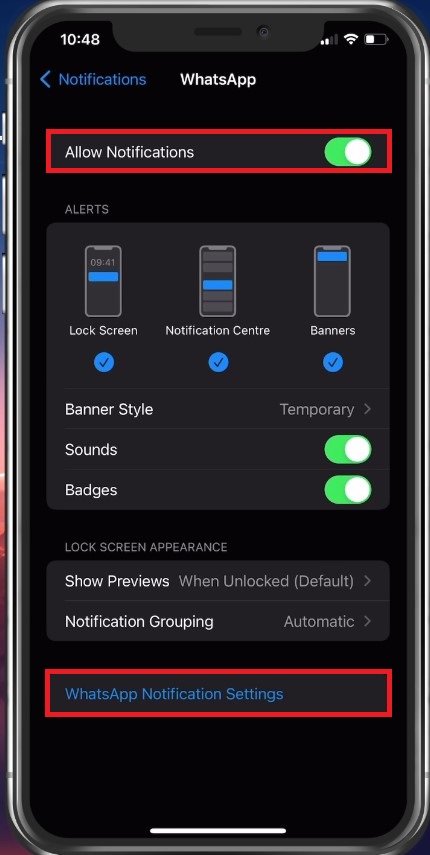
iPhone設置>通知> WhatsApp
WhatsApp通知設置
接下來,點擊WhatsApp通知設置,這將在WhatsApp中打開您的設置。在這裡,啟用應用程序顯示通知並選擇通知聲音。
經過這些設置後,請驗證您的WhatsApp通知是否仍無法正常工作。如果是這種情況,請確保您正在使用可靠的網絡連接。
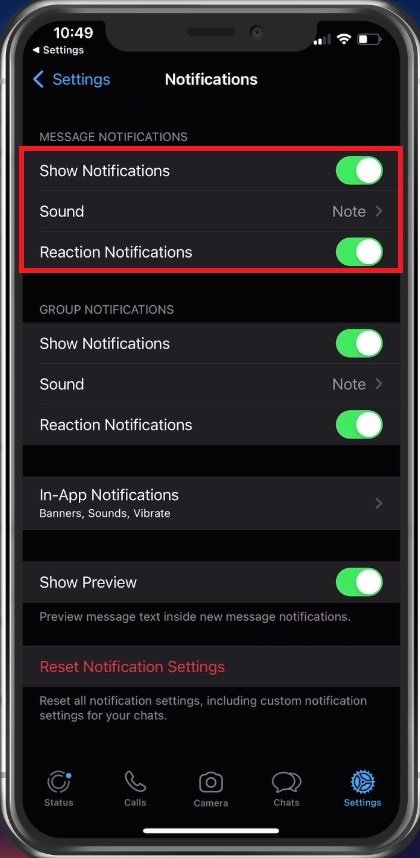
更改WhatsApp通知設置
測試網絡連接
訪問您喜歡的瀏覽器上的網站,或使用速度測試網站或應用程序來驗證您的網絡連接穩定。
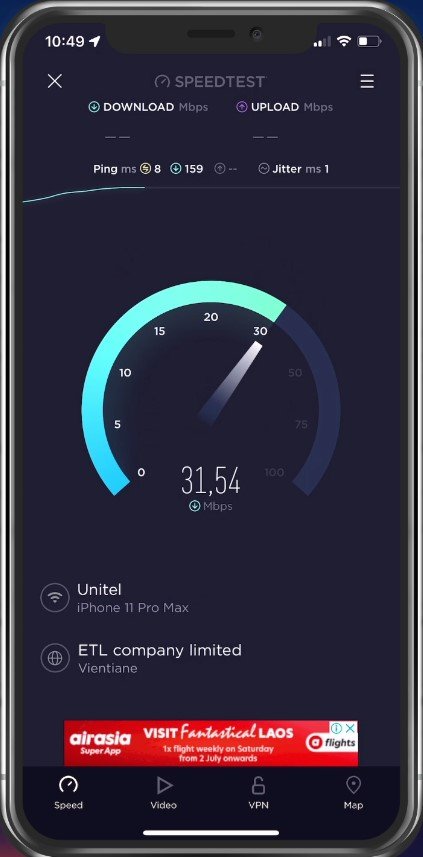
測試iPhone上的Internet速度
註銷鏈接的設備
如果是這種情況,那麼您應該在所有其他設備上登錄WhatsApp帳戶。您可以在WhatsApp設置中這樣做。點擊鏈接的設備,然後選擇註銷每個設備手動。
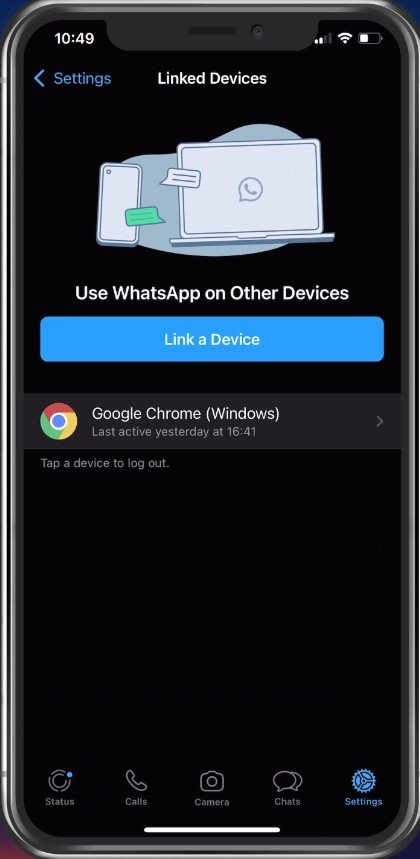
WhatsApp設置>鏈接設備
禁用通信限制
如果問題仍然存在,那麼這個問題可能是由屏幕時間設備上設置的限制。返回您的iPhone設置,點擊屏幕時間。
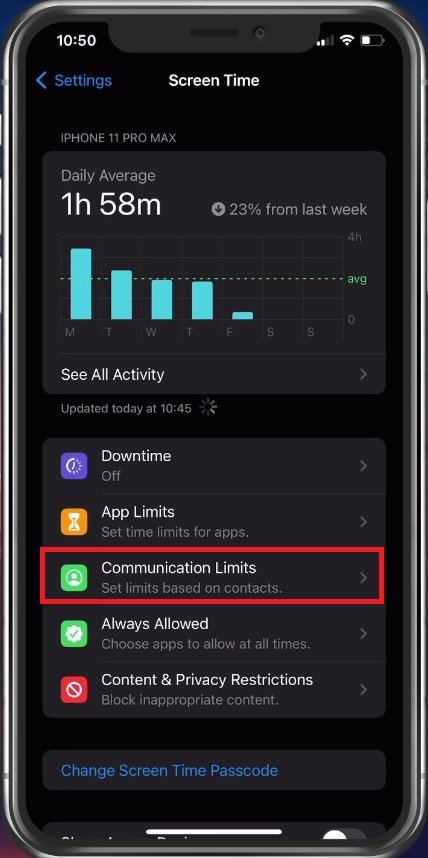
iPhone設置>屏幕時間>通信限制
選擇溝通限制並確保您在屏幕時間和停機期間允許與所有人進行溝通。
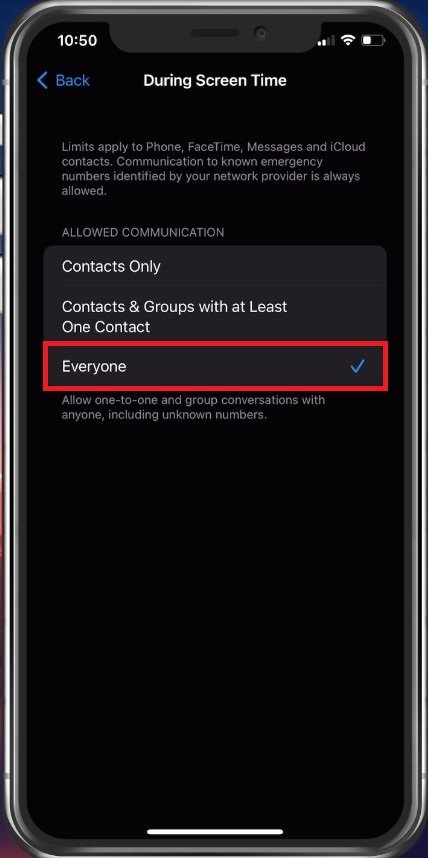
溝通限制>在屏幕時間>大家
啟用&禁用WhatsApp iCloud
接下來,點擊您Apple ID姓名,然後選擇iCloud。在這裡,向下滾動,直到找到WhatsApp。關閉此選項,因為您的iCloud可能會導致WhatsApp問題。
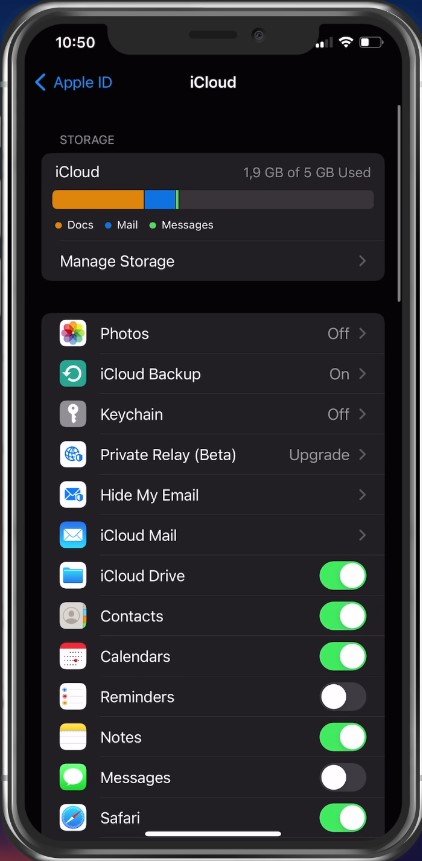
iPhone設置> Apple ID> iCloud
重新啟動iPhone
最後,確保重新啟動設備。在許多情況下,重新啟動iPhone可以解決應用程序的通知問題。
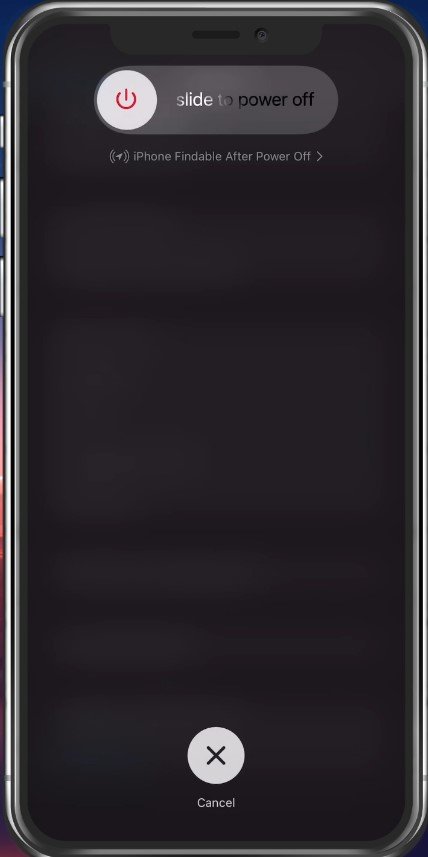
重新啟動iPhone
-
是什麼導致WhatsApp通知停止在我的iPhone上工作?
WhatsApp通知停止在iPhone上工作的原因可能有多種原因。這可能是由於過時的應用程序,網絡問題或iPhone軟件的問題。我們的文章將幫助您診斷和解決該問題。
-
我怎麼知道我的WhatsApp通知是否在我的iPhone上被禁用?
如果您的WhatsApp通知已禁用,當有人給您留言時,您將不再收到任何警報或橫幅。您可以檢查通知設置以查看是否已啟用。
-
如果沒有技術知識,我可以修復iPhone無法在iPhone上解決問題的WhatsApp通知嗎?
絕對地!我們的文章提供了分步說明,即使您不精通技術,也可以易於遵循。
-
軟件更新可以修復WhatsApp通知無法在我的iPhone上解決問題嗎?
有時,更新iPhone的軟件可以解決WhatsApp通知中的問題。在我們的文章中,我們將指導您檢查是否檢查軟件更新並在需要時更新iPhone。
-
為什麼我有時會在iPhone上收到WhatsApp通知?
可能有幾個原因,例如網絡連接問題,高網絡流量或WhatsApp服務器的問題。


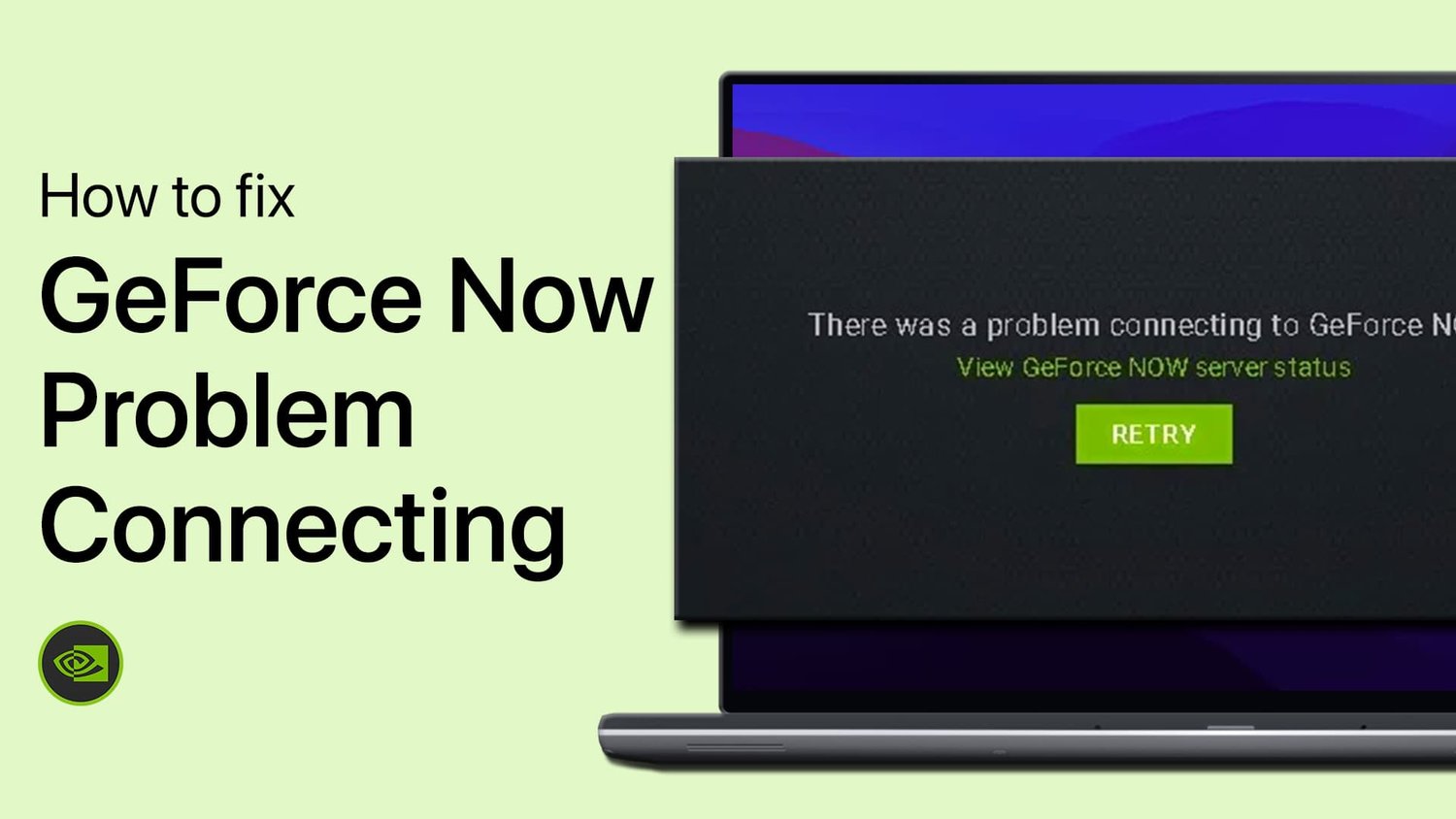

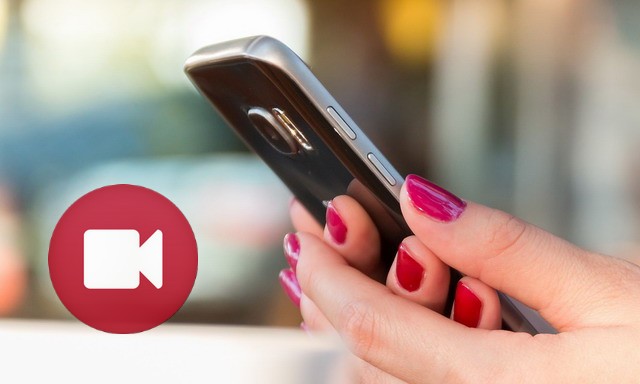



![玩隧道冲刺解锁游戏 66 [快速且安全]](https://pfrlju.com/tech/avilas/wp-content/uploads/cache/2025/04/1745342980_FixWarzone2ErrorE2809CApplicationUnexpectedlyStoppedWorkingE2809DonPC.jpg)





![三星 Galaxy A50 Android 10 更新現已可供下載 [One UI 2.0 Stable]](https://pfrlju.com/tech/adelia/wp-content/uploads/2020/03/Samsung-Galaxy-A50-Android-10-Update.jpg)